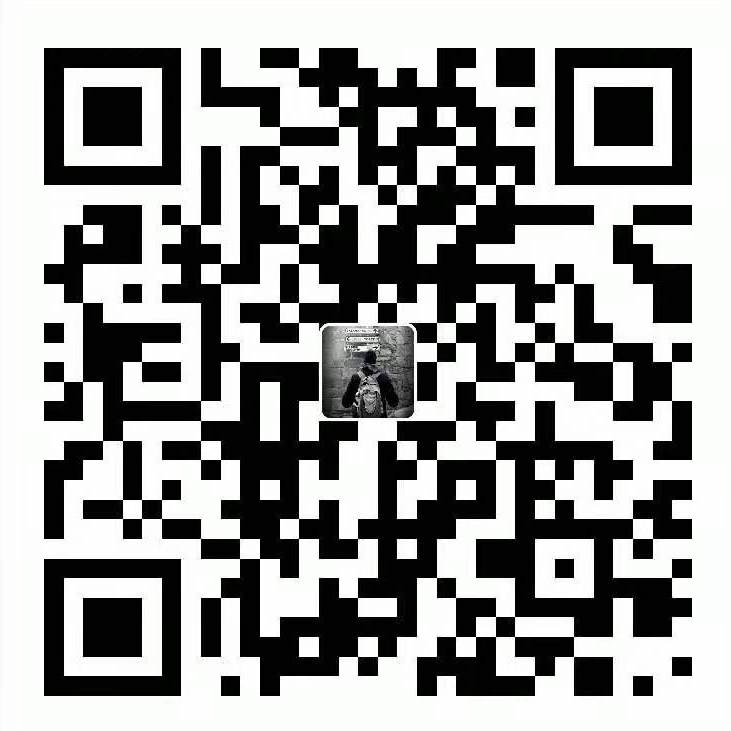建议各类测试所占比例如下:小型测试(单元测试)占 70%,中型测试(集成测试)占 20%,大型(端到端)测试占 10%。
单元测试分为:
1. 本地单元测试
单元测试编写目录对应test目录
1.1 Java 中的 JUnit 测试框架
AndroidStudio 新建项目会自动配置 JUnit 测试框架
1
2
3
4
5
| dependencies {
...
testImplementation 'junit:junit:4.12'
...
}
|
简单的测试案例:
1
2
3
4
5
6
| class ExampleUnitTest {
@Test
fun addition_isCorrect() {
assertEquals(4, 2 + 2)
}
}
|
JUnit 中的常用注解:
- @Before:执行每个@Test方法之前调用
- @After:执行每个@Test方法之后调用
- @Test:
- @BeforeClass:在执行一个测试类的所有测试方法之前
- @AfterClass:在执行一个测试类的所有测试方法之后
- @Ignore:测试类中某些测试方法可能暂时处于不可测试阶段,那么为了保证这个测试类的正常运行,可以使用@Ignore标记这些测试方法。
1.2 单元测试框架Robolectric
Robolectric 的设计思想是通过 JVM 运行Android代码,从而实现脱离Android环境进行测试。Robolectric 框架依赖于 JUnit,所以需要同时添加两个框架依赖:
1
2
3
4
5
6
7
8
9
10
11
12
13
14
15
16
| android {
testOptions {
unitTests {
includeAndroidResources = true
}
}
}
dependencies {
...
testImplementation 'junit:junit:4.12'
testImplementation 'org.robolectric:robolectric:4.3'
...
}
|
1
2
3
4
5
6
7
8
9
10
11
12
13
14
15
16
17
18
19
20
21
22
23
| @RunWith(RobolectricTestRunner.class)
public class MainActivityTest {
@Test
public void titleIsCorrect() {
MainActivity activity = Robolectric.setupActivity(MainActivity.class);
assertEquals("TestingSample", activity.getTitle());
}
@Test
public void testLifecycle(){
ActivityController<MainActivity> controller =
Robolectric.buildActivity(MainActivity.class)
.create().start();
Activity activity = controller.get();
TextView textView =activity.findViewById(R.id.login);
assertEquals("onCreate()",textView.getText().toString());
controller.resume();
assertEquals("onResume()",textView.getText().toString());
}
}
|
1.3 插桩测试(Mockito)
Mockito 环境配置:
1
2
3
4
5
6
7
8
9
10
11
12
13
14
15
16
17
| android {
testOptions {
unitTests {
includeAndroidResources = true
}
}
}
dependencies {
...
testImplementation 'junit:junit:4.12'
testImplementation 'org.robolectric:robolectric:4.3'
testImplementation 'org.mockito:mockito-core:2.19.0'
...
}
|
1
2
3
4
5
6
7
8
9
10
11
12
13
14
15
16
17
18
19
20
21
22
23
24
25
26
27
28
29
30
31
32
33
| public class ExampleUnitTest {
@Test
public void mockTest(){
List mockedList = Mockito.mock(List.class);
mockedList.add("one");
mockedList.clear();
Mockito.verify(mockedList).add("one");
Mockito.verify(mockedList).clear();
LinkedList linkedList = Mockito.mock(LinkedList.class);
when(linkedList.get(0)).thenReturn("first");
when(linkedList.get(1)).thenReturn(new RuntimeException());
System.out.println(linkedList.get(0));
System.out.println(linkedList.get(1));
System.out.println(linkedList.get(999));
}
}
|
2. 界面测试
界面测试编写目录对应androidTest目录。
2.1 单个应用的界面测试(Espresso)
添加Espresso依赖
1
2
3
4
5
| dependencies {
...
androidTestImplementation 'androidx.test.espresso:espresso-core:3.2.0'
...
}
|
1
2
3
4
5
6
7
8
9
10
11
12
13
14
15
16
17
18
19
20
21
22
23
24
25
26
| @RunWith(AndroidJUnit4.class)
public class ChangeTextBehaviorTest {
private String stringToBetyped;
@Rule
public ActivityTestRule<MainActivity> activityTestRule =
new ActivityTestRule<>(MainActivity.class);
@Before
public void initValidString() {
stringToBetyped = "Espresso";
}
@Test
public void changeText_sameActivity() {
onView(withId(R.id.editTextUserInput)).perform(typeText(stringToBetyped),
ViewActions.closeSoftKeyboard());
onView(withId(R.id.changeTextBt)).perform(click());
onView(withId(R.id.textToBeChanged))
.check(matches(withText(stringToBetyped)));
}
}
|
2.2 多个应用的界面测试(UIAutomator)
添加UIAutomator依赖:
1
2
3
4
5
| dependencies {
...
androidTestImplementation 'androidx.test.espresso:espresso-core:3.2.0'
...
}
|
设计测试案例之前,需要确保UI Anutomator可以访问你的组件,即组件是否具有可见性或是否设置 android:contentDescription 属性。
2.2.1 uiautomatorviewer 工具
使用 uiautomatorviewer 的步骤:
- 在你模拟器或者测试设备上打开要测试的应用,并连接到AndroidStudio
- 前往 Android/sdk/tools/bin 目录打开 uiautomatorviewer 工具。
- 在 uiautomatorviewer 界面选择 device screenshot ,在右侧即可看见组件具体信息。
1
2
3
4
5
6
7
8
9
10
11
12
13
14
15
16
17
18
19
20
21
22
23
24
25
26
27
28
29
30
31
32
33
34
35
36
37
38
39
40
41
42
43
44
45
46
47
48
49
50
51
52
53
54
55
56
57
58
59
60
61
62
63
64
65
66
67
68
69
70
71
72
73
74
75
76
77
78
| @RunWith(AndroidJUnit4.class)
@SdkSuppress(minSdkVersion = 18)
public class UIAutomatorChangeTextBehaviorTest {
private static final String BASIC_SAMPLE_PACKAGE
= "com.markzl.android.testingsample";
private static final int LAUNCH_TIMEOUT = 5000;
private static final String STRING_TO_BE_TYPED = "UiAutomator";
private UiDevice mDevice;
@Before
public void startMainActivityFromHomeScreen() {
mDevice = UiDevice.getInstance(getInstrumentation());
mDevice.pressHome();
final String launcherPackage = getLauncherPackageName();
assertThat(launcherPackage, notNullValue());
mDevice.wait(Until.hasObject(By.pkg(launcherPackage).depth(0)), LAUNCH_TIMEOUT);
Context context = getApplicationContext();
final Intent intent = context.getPackageManager()
.getLaunchIntentForPackage(BASIC_SAMPLE_PACKAGE);
intent.addFlags(Intent.FLAG_ACTIVITY_CLEAR_TASK);
context.startActivity(intent);
mDevice.wait(Until.hasObject(By.pkg(BASIC_SAMPLE_PACKAGE).depth(0)), LAUNCH_TIMEOUT);
}
@Test
public void checkPreconditions(){
assertThat(mDevice,notNullValue());
}
@Test
public void testChangeText_sameActivity(){
mDevice.findObject(By.res(BASIC_SAMPLE_PACKAGE,"editTextUserInput"))
.setText(STRING_TO_BE_TYPED);
mDevice.findObject(By.res(BASIC_SAMPLE_PACKAGE,"changeTextBt"))
.click();
UiObject2 changedText = mDevice.wait(Until.findObject(By.res(BASIC_SAMPLE_PACKAGE,"textToBeChanged")),
500);
assertThat(changedText.getText(),is(equalTo(STRING_TO_BE_TYPED)));
}
@Test
public void testChangeText_newActivity(){
mDevice.findObject(By.res(BASIC_SAMPLE_PACKAGE,"editTextUserInput"))
.setText(STRING_TO_BE_TYPED);
mDevice.findObject(By.res(BASIC_SAMPLE_PACKAGE,"activityChangeTextBtn"))
.click();
UiObject2 changedText = mDevice.wait(Until.findObject(By.res(BASIC_SAMPLE_PACKAGE,"show_text_view")),
500);
assertThat(changedText.getText(),is(equalTo(STRING_TO_BE_TYPED)));
}
private String getLauncherPackageName() {
final Intent intent = new Intent(Intent.ACTION_MAIN);
intent.addCategory(Intent.CATEGORY_HOME);
PackageManager packageManager = getApplicationContext().getPackageManager();
ResolveInfo resolveInfo = packageManager.resolveActivity(intent, PackageManager.MATCH_DEFAULT_ONLY);
return resolveInfo.activityInfo.packageName;
}
}
|
UIAutomator API:
- UiCollection
- UiObject
- UiScrollable
- UiSelector
- Configurator